Zoomi kasutamise puhul võib olla otsustav, et tead õigeid klahvikombinatsioone, et kohtumisitõhusalt juhtida ja aega säästa. See juhend annab sulle põhjaliku ülevaate tähtsamatest klahvikombinatsioonidest, et saaksid oma Zoomi virtuaalkohtumisi veel sujuvamaks muuta.
Olulised teadmised
- Zoom pakub mitmeid kasulikke klahvikombinatsioone erinevate funktsioonide juhtimiseks.
- Olulised on kombinatsioonid video, heli ja kohtumise se设置te juhtimiseks.
- Klahvikombinatsioonide väljatrükk võib aidata sul kohtumise ajal neid meeles pidada.
Ülevaade Zoomi klahvikombinatsioonidest
Alustame sellest, kuidas leida klahvikombinatsioone Zoomis. Sa saad neid andmeid vaadata seadete all jaotises „Klahvikombinatsioonid“. Seal on loetletud kõik saadaval olevad kombinatsioonid, mida saad kasutada. Lingid detailsete loetelu juurde leiad videokirjeldusest, et saaksid neid andmeid igal ajal vaadata.
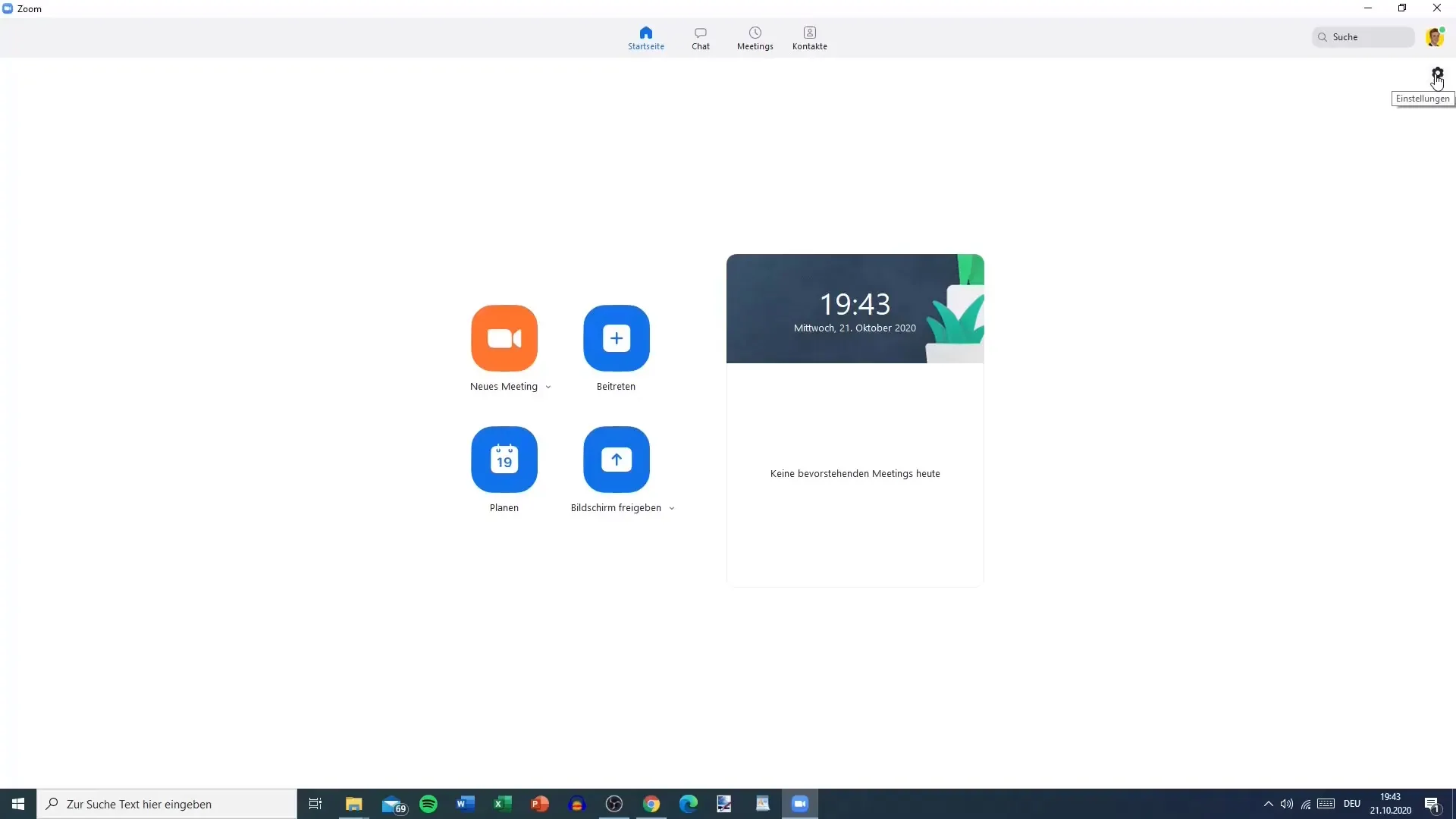
Oluline on märkida, et mitte kõik klahvikombinatsioonid ei ole alati aktiivsed. Sul võib olla vajalik aktiveerida mõned neist enne nende kasutamist. Üks tihti kasutatav kombinatsioon on „Alt + A“ oma mikrofon muteerimiseks või aktiveerimiseks. See on eriti mugav, kui soovid kohtumise ajal kiiresti tegutseda.
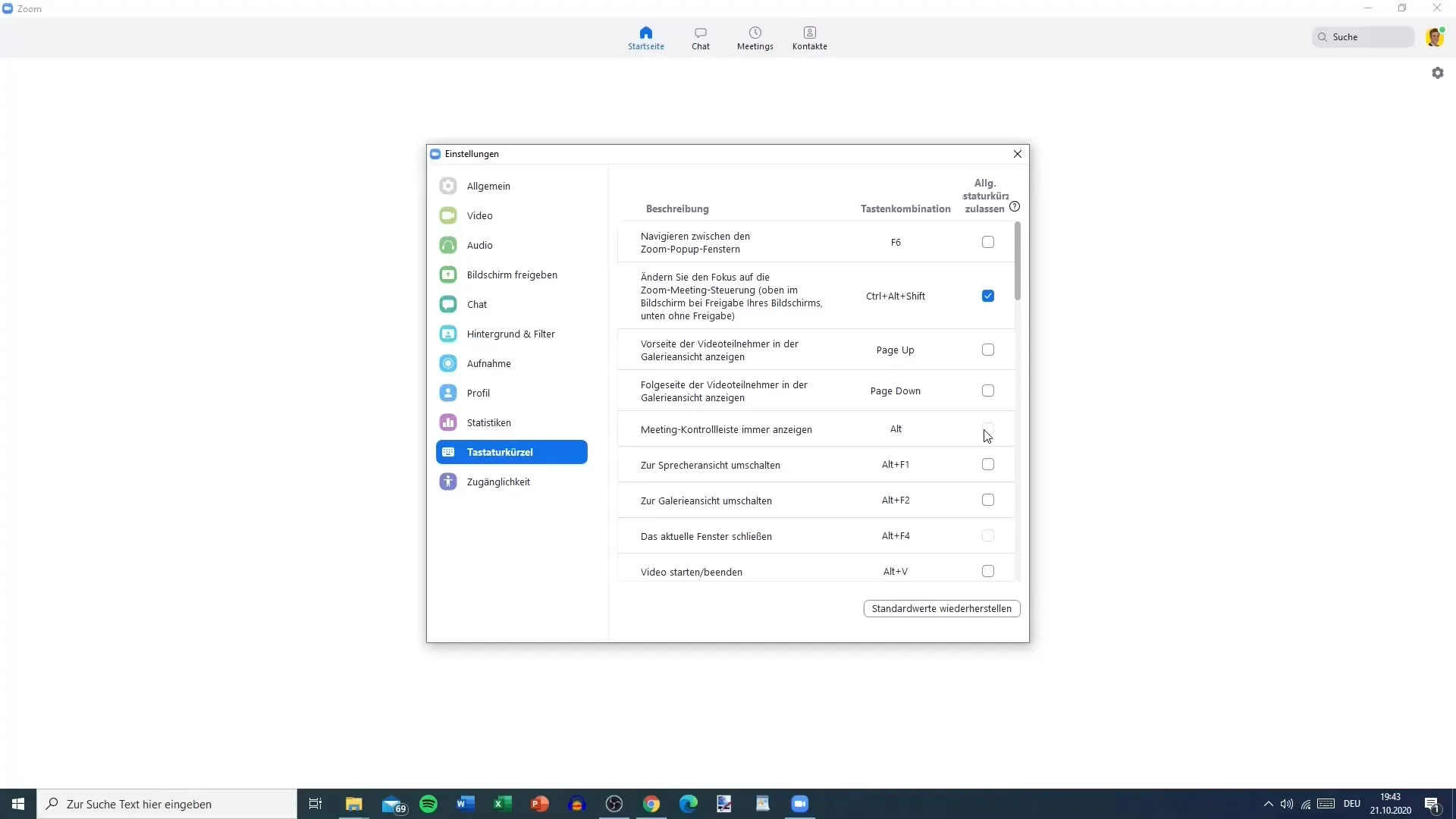
Teine oluline otsetee on „Alt + V“ oma videoülekande käivitamiseks või peatamiseks. Kui pead kohtumise ajal oma videot kiiresti kohandama, aitab see kombinatsioon sind tohutult.
Navigeerimine Zoomis
Et navigeerida erinevate akende ja valikute vahel Zoomis, saad kasutada „F6“. See kombinatsioon võimaldab sul liikuda kõikide hüpikakende vahel. See võib olla eriti kasulik, kui suhtled osalejatega või pääsed juurde teatud seadistustele.
Kui soovid Zoomi kohtumise juhtimiseks vahetada, vajuta „Ctrl + Alt + Shift“. See kombinatsioon viib sind kiiresti tähtsate juhtimisfunktsioonide juurde ja võimaldab sul kohtumise juhtimist tõhusalt hallata.
Vaadete vahetamine
Zoomi oluline omadus on võimalus vahetada erinevate vaadete vahel. Näiteks saad „ALT + F1“ abil vahetada esitleja vaate ja „ALT + F2“ abil galeriivaate vahel. See funktsioon on eriti abiks, kui soovid jälgida vestluses osalejaid.
Salvestuste juhtimine
Kohtumiste salvestamine saab alata ja lõpetada kombinatsioonidega „Alt + R“. Kui salvestad regulaarselt kohtumisi, on mõistlik see funktsioon meeles pidada. Samuti saad „Alt + Q“ abil kohtumise lõpetada. Siin tuleks olla ettevaatlik, kuna see võib kergesti juhtuda kogemata.
Osalejate haldamine
Osalejate haldamiseks kasuta kombinatsiooni „Alt + U“, et osalejate ala sisse või välja lülitada. Osalejate korraldamine ja ülevaade on kohtumise ajal väga oluline. Hoia see klahv käeulatuses, et säilitada ülevaade.
Lisaks saad „Ctrl + Alt + Shift + H“ abil peidetud kohtumise menüüriba sisse või välja lülitada. See kombinatsioon on kasulik keerukamate funktsioonide juurde pääsemiseks vajadusel.
Valmistumine kohtumiseks
Soovitav on trükkida välja Zoomi pakutud klahvikombinatsioonid ja paigutada need oma töökohta. Nii on need sul alati käepärast, kui koordineerid kohtumist. Markeri kasutamine võib aidata sul välja tuua tähtsamaid kombinatsioone, et saaksid neile kiiresti juurdepääsu.
Zoom pakub klahvikombinatsioone erinevatele seadmetele, olgu need Mac, Windows või brauserid. Selgus ja juurdepääsetavus on olulised, seega ära pelga sobiva nimekirja allalaadimist ja salvestamist, et maksimaalselt Zoomi potentsiaali ära kasutada.
Kokkuvõte Zoomi klahvikombinatsioonide kasutamisest
Kasutades neid klahvikombinatsioone, saad kohtumisi tõhusamalt korraldada ja palju aega säästa. Mida kiiremini harjud otseteedega, seda tõhusamsaab su suhtlemine platvormiga olema.
Kokkuvõte - Klahvikombinatsioonide kasutamine Zoomis: samm-sammult juhend
KKK
Kuidas leida klahvikombinatsioone Zoomis?Sa leiad klahvikombinatsioonid seadete all jaotises „Klahvikombinatsioonid“.
Kas kõik klahvikombinatsioonid on vaikimisi aktiveeritud?Mitte kõik kombinatsioonid ei ole vaikimisi aktiveeritud. Mõned peavad võib-olla olema aktiveeritud.
Kuidas vahetada vaateid?Vaheta erinevaid vaateid „ALT + F1“ ja „ALT + F2“ abil.
Kuidas lõpetada kohtumine?Kohtumise lõpetamiseks vajuta kombinatsiooni „Alt + Q“.
Kas ma saan osalejate haldamist klahvikombinatsiooni abil juhtida?Jah, „Alt + U“ abil saad peita või kuvada osalejate ala.


